Dodawanie kontrolki Copilot do aplikacji kanwy (wersja zapoznawcza)
[Ten artykuł stanowi wstępną wersję dokumentacji i może ulec zmianie].
Kontrolka Copilot to asystent AI nowej generacji, którego można zintegrować z aplikacją kanwy. Umożliwia użytkownikom końcowym korzystanie z czatów obsługiwanych przez AI. Ta funkcja umożliwia użytkownikom aplikacji uzyskiwanie szczegółowych informacji o danych w aplikacjach za pośrednictwem konwersacji w języku naturalnym. Twórcy mogą dodać kontrolkę do dowolnej aplikacji kanwy i wybrać dane, na które mogą uzyskać odpowiedzi.
Ważne
- Aby korzystać z tej funkcji, środowisko musi znajdować się w regionie Stany Zjednoczone.
- Warunkiem wstępnym używania pomocników w Power Apps jest zezwolenie na przenoszenie danych między regionami w przypadku funkcji generatywnej AI. Ten krok jest ważny, jeśli Twoja organizacja i jej środowisko znajdują się w różnych regionach. Więcej informacji: Włączanie pomocników i funkcji generatywnych.
- Funkcje w wersji zapoznawczej nie są przeznaczone do użytku w środowiskach produkcyjnych i mogą mieć ograniczoną funkcjonalność. Te funkcje są udostępniane przed oficjalnym wydaniem, dzięki czemu klienci mogą szybciej uzyskać do nich dostęp i przekazać opinie na ich temat.
- Aby uzyskać więcej informacji, przejdź do naszej strony warunków wersji zapoznawczej.
- Ta funkcja jest obsługiwane przez usługę Azure OpenAI Service.
- Ta funkcja może podlegać limitom użycia lub możliwościom wykrywania wydajności.
- Kontrolka Copilot nie jest obsługiwana i nie będzie działała w środowiskach z kluczem zarządzanym przez klienta (CMK) lub skrzynką blokowania.
Krok 1 — Włączanie funkcji Copilot w środowisku
Aby użytkownicy końcowi mogli używać środowiska czatu Copilot w aplikacji kanwy, administrator musi najpierw włączyć funkcję Zezwalaj użytkownikom na analizowanie danych przy użyciu opartego na AI środowiska czatu w aplikacjach kanwy i w aplikacjach opartych na modelu (wersja zapoznawcza) w ich środowiskach. Aby uzyskać więcej informacji, zobacz Zarządzaj ustawieniami funkcji.
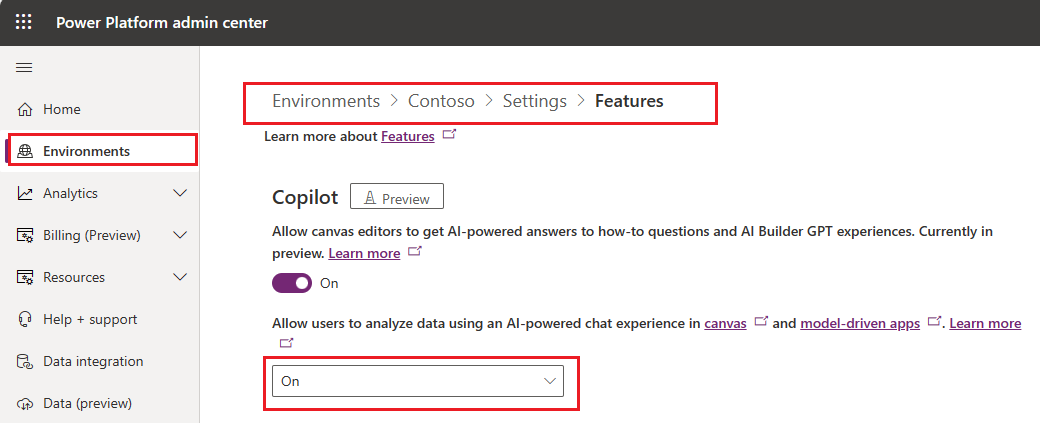
Gdy ustawienie funkcji jest włączone, twórca może przejść do ustawień aplikacji w Power Apps Studio i włączyć składnik Copilot. Następnie dodaj kontrolkę Copilot do aplikacji kanwy i zezwalaj użytkownikom końcowym na korzystanie z opartego na AI środowiska czatu.
Krok 2 — Włączanie składnika Copilot dla aplikacji kanwy
Otwórz swoją aplikację otwartą do edytowania w Power Apps Studio:
Na pasku poleceń wybierz pozycję Ustawienia > Nadchodzące funkcje.
Na karcie Podgląd ustaw przełącznik Składnik Copilot na Wł.
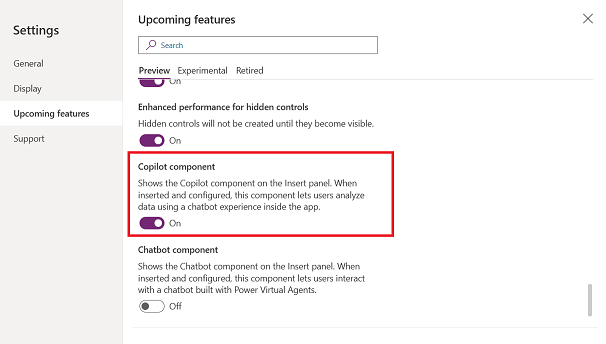
Ważne
Język Twojej przeglądarki musi być ustawiony na Angielski (Stany Zjednoczone).
Krok 3 — Dodawanie kontrolki Copilot do swojej aplikacji kanwy
Dodaj kontrolkę Copilot (wersja zapoznawcza) do aplikacji kanwy, aby użytkownicy końcowi uzyskali wgląd w dane dotyczące swoich aplikacji w środowisku czatu.
Mając swoją aplikację otwartą do edytowania w Power Apps Studio:
W menu Tworzenie aplikacji wybierz polecenie Wstaw i wybierz opcję Copilot (wersja zapoznawcza), aby dodać tę kontrolkę.
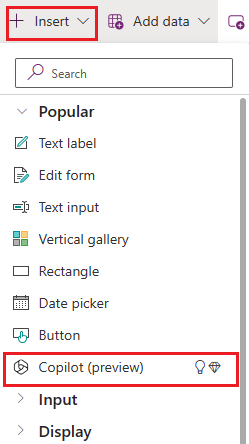
Łączenie się z pomocnikiem niestandardowym
Użytkownik może dostosować kontrolkę Copilot (wersja zapoznawcza) i użyć Copilot Studio do dodawania funkcji, takich jak więcej tematów, akcji wtyczki i innych możliwości.
Włączanie edytowania w Copilot Studio
Aby połączyć kontrolkę Copilot (wersja zapoznawcza) z rozwiązaniem Copilot w Copilot Studio musisz włączyć funkcję Edytuj w Copilot Studio z ustawień aplikacji w oknie Power Apps Studio.
Na pasku poleceń wybierz pozycję Ustawienia > Nadchodzące funkcje.
Na karcie Wersja zapoznawcza ustaw przełącznik dla opcji Edycja w Copilot Studio na Wł.
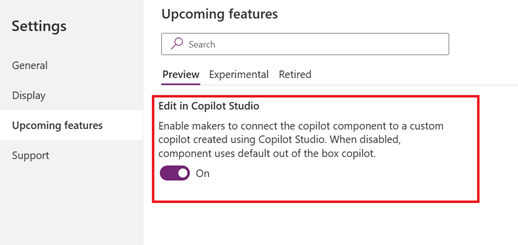
Utwórz nową funkcję Copilot
W menu Tworzenie aplikacji wybierz polecenie Wstaw > Copilot (wersja zapoznawcza).
W okienku właściwości wybierz opcję Edytuj obok właściwości Dostosuj pomocnika, a następnie wybierz opcję Utwórz nowego pomocnika w celu utworzenia nowego pomocnika przy użyciu Microsoft Copilot Studio. Można też ustawić tę wartość jako istniejącego pomocnika na karcie właściwości Zaawansowane.
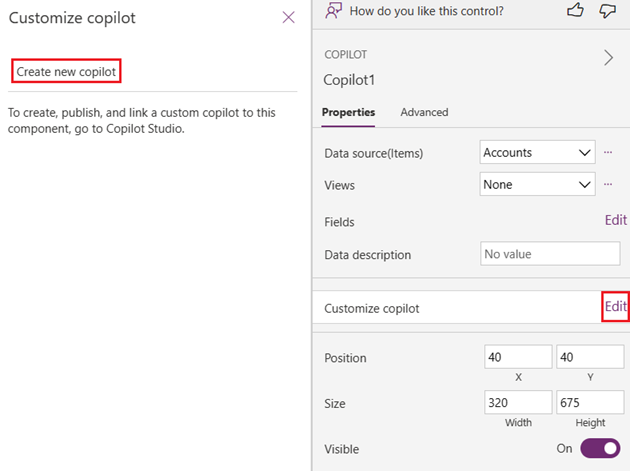
Edytowanie i dostosowywanie Copilot Studio
Aby utworzyć nowego pomocnika, można edytować w Copilot Studio, wybrać opcję Edytuj obok właściwości Dostosuj pomocnika, a następnie wybrać opcję Edytuj w Copilot Studio. Aby uzyskać więcej informacji, zobacz Szybki start: Microsoft Copilot Studio.
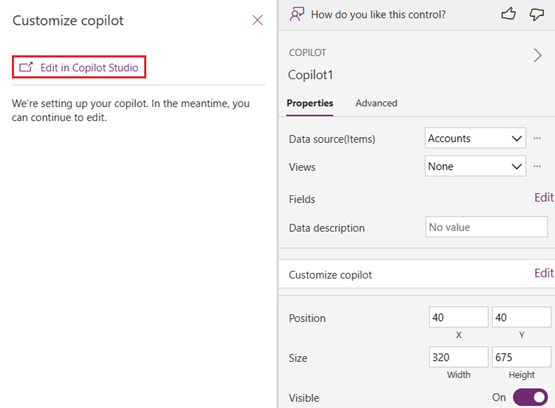
Przekazywanie opinii
Użytkownicy i twórcy aplikacji mogą przekazać opinie, wybierając przycisk Polub (kciuk w górę) lub Anuluj polubienie (kciuk w dół) dla każdej odpowiedzi, którą podaje Copilot. Opcjonalnie możesz także wprowadzić dodatkowe opinie w polu tekstowym i wybrać opcję Prześlij.
Wyłączanie opinii od użytkowników aplikacji
Administratorzy mogą wyłączyć użytkownikom aplikacji tę opcję przekazywania firmie Microsoft opinii o doświadczeniach z funkcją Copilot.
- Zaloguj się do usługi Power Apps.
- W lewym okienku nawigacji wybierz Tabele > Organizacja.
- w Obszarze Kolumny i dane organizacji wybierz listę kolumn i wyszukaj opcję Zezwalaj użytkownikom na opinie na temat aplikacji Copilot.
- Ustaw przełącznik w pozycji Nie.
Zobacz też
Kompilowanie aplikacji przy użyciu konwersacji (wersja zapoznawcza)
Dodawanie kontrolki czatbota do aplikacji kanwy (wersja zapoznawcza)
Korzystanie z usługi Azure OpenAI Service w AI Builder (wersja zapoznawcza)
Dodawanie funkcji Copilot użytkownikom aplikacji opartych na modelu (wersja zapoznawcza)
Włączanie pomocników i funkcji generatywnego AI w Power Apps
Uwaga
Czy możesz poinformować nas o preferencjach dotyczących języka dokumentacji? Wypełnij krótką ankietę. (zauważ, że ta ankieta jest po angielsku)
Ankieta zajmie około siedmiu minut. Nie są zbierane żadne dane osobowe (oświadczenie o ochronie prywatności).
Opinia
Dostępne już wkrótce: W 2024 r. będziemy stopniowo wycofywać zgłoszenia z serwisu GitHub jako mechanizm przesyłania opinii na temat zawartości i zastępować go nowym systemem opinii. Aby uzyskać więcej informacji, sprawdź: https://aka.ms/ContentUserFeedback.
Prześlij i wyświetl opinię dla